相信不少用户都知道的,爱奇艺万能播放器支持DLNA投屏,电脑中视频很容易投屏到其他设置里播放的,今天小编就分享爱奇艺万能播放器投屏播放的操作流程,有需要的朋友一起来看看吧!
首先保证要投屏播放的设备支持DLNA,而且和电脑网络处于同一个网段,说白了就是连接同一个路由器。达到这个两个要求后即可进行播放。
打开播放器,将一部想要投屏播放的视频放到播放器开始播放,在播放界面上右键,点击【DLNA投屏播放】,或直接点左下角第三个按钮。
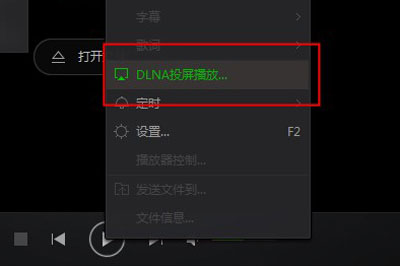
然后在弹出的窗口中找寻你要投屏播放的设备名称,点击【连接】,稍等几秒,待到状态连接出现打勾,显示当前连接设备则代表连接成功,然后去看下投屏的设备有没有正常播放。本地播放则没有画面,只有显示视频名称和连接的设备名称。
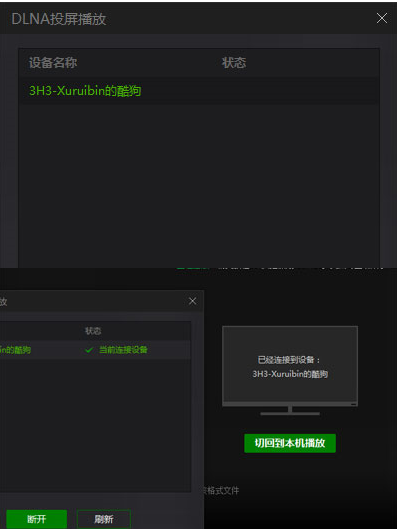
想断开投屏,点击【断开】即可。
注意,如果无法连接DLNA设备,则确认以下几点
1、DLNA设备已开启
2、网络连接正常
3、DLNA设备与本机在同一网络下。
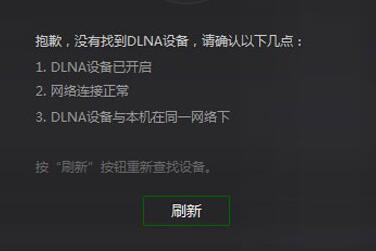
确认以上几点同时满足后,点击刷新,再次刷新设备。另外还有注意DLNA播放的网络连接情况一定要是良好,不然也会出现卡顿的情况,建议采用有线连接而不是无线连接。
还不了解爱奇艺万能播放器投屏播放的操作流程的朋友们,不要错过小编带来的这篇文章哦。
- WPS Office如何关闭webview硬件加速-关闭webview硬件加速的方法
- 沙石镇时光怎么领取委托任务-沙石镇时光领取委托任务流程
- WPS Office怎么设置隐藏WPS新建拓展菜单项-隐藏WPS新建拓展菜单项的方法
- 沙石镇时光石砖怎么获得-沙石镇时光石砖获得攻略
- WPS Office如何插入化学符号-WPS Office插入化学符号的方法
- WPS Office如何隐藏编辑标记-WPS Office隐藏编辑标记的方法
- 沙石镇时光熔炉怎么获得-沙石镇时光熔炉获得方法
- WPS Office如何插入关系图-WPS Office插入关系图的方法
- 沙石镇时光木棒怎么获得-沙石镇时光木棒获得攻略
- 沙石镇时光怎么出售物品-沙石镇时光出售物品步骤
- WPS Office如何复制竖排文字-WPS Office复制竖排文字的方法
- 沙石镇时光数据光盘怎么获得-沙石镇时光数据光盘获得攻略
- WPS Office如何给文字添加着重号-给文字添加着重号的方法
- 沙石镇时光日历怎么添加提醒-沙石镇时光日历添加提醒方法
- 沙石镇时光砂石怎么获得-沙石镇时光砂石获得方法
- WPS Office如何给段落添加编号-WPS Office给段落添加编号的方法
- 沙石镇时光如何获得铸铁锭-沙石镇时光铸铁锭获得方法
- WPS Office如何设置稿纸页面-WPS Office设置稿纸页面的方法
- WPS Office如何给数字添加圆框-给数字添加圆框的方法
- WPS Office如何关闭模板推荐-WPS Office关闭模板推荐的方法
- WPS office如何清除浏览数据-WPS office清除浏览数据的方法
- WPS Office如何添加阴影发光效果-添加阴影发光效果的方法
- WPS office如何切换窗口管理模式-切换窗口管理模式的方法
- WPS office如何开启文档云同步-开启文档云同步的方法
- WPS Office怎么查看MAX函数-WPS Office查看MAX函数的方法
- WPS Office如何设置显示全部-WPS Office设置显示全部的方法
- WPS Office如何设置默认段落样式-设置默认段落样式的方法
- WPS Office如何显示垂直标尺-显示垂直标尺的方法
- WPS Office如何设置域底纹的显示方式-设置域底纹显示方式的方法
- WPS Office如何启用实时预览-启用实时预览的方法